Asus P5Q SE/R User Manual
Browse online or download User Manual for Motherboard Asus P5Q SE/R. Asus P5Q SE/R Manuel d'utilisation
- Page / 150
- Table of contents
- BOOKMARKS
- Motherboard 1
- Première édition 2
- Octobre 2008 2
- Table des matières 3
- Informations sur la sécurité 8
- A propos de ce manuel 9
- Typographie 10
- (version OEM) 13
- Introduction 15
- Sommaire du chapire 16
- 1.1 Bienvenue ! 17
- 1.3 Fonctions Spéciales 18
- 1.3.2 Fonctions uniques ASUS 19
- ASUS EZ DIY 20
- ASUS MyLogo2™ 21
- AI Booster 21
- Precision Tweaker 21
- 2.1 Avant de commencer 25
- 2.2.1 Orientation de montage 26
- 2.2.2 Pas de vis 26
- PCIEX1_1 27
- PCIEX1_2 27
- 2.2.4 Contenu du Layout 28
- 2.3.1 Installer le CPU 31
- CPU FAN PWR 35
- CPU FAN IN 35
- CPU FAN PWM 35
- 2.4 Mémoire système 36
- 2.4.2 37
- DDR2-667 MHz 38
- DDR2-800 MHz 39
- DDR2-1066 MHz 40
- 2.4.4 Enlever un module DIMM 41
- 2.5.3 Assignation des IRQ 43
- 2.5.4 Slots PCI 44
- 2.5.5 slots PCI Express x1 44
- 2.5.6 Slots PCI Express 44
- Clear RTC 45
- (Default) 45
- 2.7 ConnecteursConnecteurs 47
- 2.7.2 Connecteurs internes 48
- IDE Connector 49
- P5Q SE/R 50
- System Panel Connector 56
- ASUS P5Q SE 2-33 57
- Démarrer 59
- Codes des bips du BIOS AMI 61
- 3-2 Chapitre 3 : Démarrer 62
- 4.1.1 Utilitaire ASUS Update 65
- 4-2 Chapitre 4 : Le BIOS 66
- P5QSE.rom 67
- 4-4 Chapitre 4 : Le BIOS 68
- ASUS P5Q SE 4-5 69
- Copier le BIOS actuel 70
- Mise à jour du BIOS 70
- ASUS P5Q SE 4-7 71
- 4.2.2 Barre de menu 74
- 4.2.3 Touches de navigation 74
- 4.2.1 Ecran de menu du BIOS 74
- ASUS P5Q SE 4-11 75
- 4.3.1 System Time [xx:xx:xx] 76
- 4.3.4 SATA 1-6 77
- 78
- 4.3.6 System Information 79
- FSB Frequency [XXX] 80
- 4.4.3 DRAM Frequency [Auto] 81
- 4-18 Chapitre 4 : Le BIOS 82
- 4.4.7 MEM. OC Charger [Auto] 83
- 4.4.10 CPU Voltage [Auto] 84
- 4.4.12 Memory Voltage [Auto] 84
- 4.5.1 Trusted Computing 86
- 87
- CPU TM Function [Enabled] 88
- 4.5.3 Chipset 89
- Front Panel Type [HD Audio] 90
- LAN Option ROM [Disabled] 90
- 91
- 4.5.6 PCI PnP 92
- 4.6.1 Suspend Mode [Auto] 93
- 94
- 4.6.5 Hardware Monitor 95
- 4-32 Chapitre 4 : Le BIOS 96
- 4.7 Boot menu (menu Boot) 97
- 4-34 Chapitre 4 : Le BIOS 98
- 4.7.3 Security 99
- Change User Password 100
- Clear User Password 100
- Password Check [Setup] 100
- 4.8.1 ASUS EZ Flash 2 101
- 4.8.3 AI NET 2 102
- 4.8.2 Express Gate [Enabled] 102
- 103
- Exit & Save Changes 104
- Exit & Discard Changes 104
- Discard Changes 104
- Load Setup Defaults 104
- Support 105
- Sommaire du chapitre 106
- ASUS Update 109
- 5.2.5 Contacts ASUS 111
- 5.2.4 Menu Manuel 111
- 5.2.6 Autres informations 112
- 113
- 5.3 Informations logicielles 114
- ASUS P5Q SEP5Q SE 5-9 115
- 5.3.2 116
- Informations 117
- 117
- Mélangeur 118
- E/S Audio 118
- Démo Audio 3D 119
- Installer PC Probe II 120
- Lancer PC Probe II 120
- Utiliser PC Probe II 120
- Preferences 121
- Ajuster le seuil d’un capteur 122
- Navigateur WMI 123
- Navigateur DMI 123
- Navigateur PCI 124
- 125
- 5.3.4 ASUS AI Suite 126
- Boutons des autres fonctions 127
- 5.3.6 ASUS AI Nap 129
- 5.3.7 ASUS Fan Xpert 130
- 5.3.8 ASUS EPU—4 Engine 131
- 133
- 5.3.9 ASUS Express Gate 135
- 136
- Environnement Express Gate 136
- Raccourcis Express Gate 137
- 138
- ASUS P5Q SEP5Q SE 5-33 139
- ASUS P5Q SEP5Q SE 5-35 141
- Mettre à jour Express Gate 143
- Réparer Express Gate 143
- Caractéristiques 145
- A.1 Intel 147
- A.2 Enhanced Intel SpeedStep 147
- Technology 147
- A.3 Technologie Intel 149
- Hyper-Threading 149
Summary of Contents
MotherboardP5Q SE
xTypographieTexte en gras Indique un menu ou un élément à sélectionner.Italique Met l’accent sur une phrase ou un mot.<touche> Une touche
4-36 Chapitre 4 : Le BIOS<Enter> to changepassword.<Enter> again to disabled password.BIOS SETUP UTILITY
ASUS P5Q SE 4-374.8 Tools menu (menu Outils)Tools menu (menu Outils)Les éléments du menu Tools vous permettent de congurer les options de fonctions
4-38 Chapitre 4 : Le BIOS4.8.3 AI NET 2AI NET 2 Pair Status LengthAtheros POSR Check LAN cable [Disabled]Atheros Check LAN cable during
ASUS P5Q SE 4-39 Cet élément vous permet de stocker ou charger de multiples paramètres du BIOS.Permet de sauveg
4-40 Chapitre 4 : Le BIOSExit & Save ChangesExit & Discard ChangesDiscard ChangesLoad Setup DefaultsExit system setup after saving the changes
5Support logicielCe chapitre décrit le contenu du DVD de support fourni avec la carte mère.
ASUS P5Q SESommaire du chapitre55.1 ... 5-15.2 Informations sur le DVD
ASUS P5Q SE 5-1Si l n’est pas activé sur votre ordinateur, parcourez le contenu du DVD de support pour localiser le chier ASSET
5-2 Chapitre 5 : Support logiciel5.2.2 Menu PilotesMenu PilotesLe menu Pilotes afche les pilotes de périphériques disponibles si le système détecte
ASUS P5Q SE 5-35.2.3 Menu UtilitairesMenu UtilitairesLe menu Utilitaires afche les applications et autres logiciels supportés par la carte mère. Cli
xiP5Q SE : les caractéristiques en bref: les caractéristiques en bref(continue à la page suivante)CPU Socket LGA775 pour processeurs Intel Intel® Cor
5-4 Chapitre 5 : Support logicielASUS PC Probe IICet utilitaire astucieux surveille la vitesse des ventilateurs, la température du CPU et les tensions
ASUS P5Q SE 5-55.2.5 Contacts ASUSCliquez sur l’onglet Contact pour afcher les informations de contact ASUS. Vous pourrez aussi trouver ces informat
5-6 Chapitre 5 : Support logiciel5.2.6 Autres informationsLes icônes en haut à droite de l’écran donnent des informations additionnelles sur la carte
ASUS P5Q SE 5-7Formulaire de demande de support techniqueAfche le formulaire de demande de support technique que vous devrez remplir pour toute deman
5-8 Chapitre 5 : Support logiciel5.3 Informations logiciellesLa plupart des applications du CD de support ont des assistants qui vous guideront lors
ASUS P5Q SEP5Q SE 5-99. Lorsque l’écran retourne à l’utilitaire ASUS Update, ashez le BIOS d’origine pour charger le nouveau logo de boot.10. Après
5-10 Chapitre 5 : Support logiciel5.3.2 Le CODEC audio Realtek® ALC 1200 dispose de capacités audio sur 8-canaux an de vous off
ASUS P5Q SEP5Q SE 5-11InformationsCliquez sur ce bouton and’afcher les informations relatives à la version du pilote audio, à la version DirectX,
5-12 Chapitre 5 : Support logicielMélangeurL’option Mélangeur vous permet de congurer le volume audio de sortie (lecture) et celui d’entrée (enregist
ASUS P5Q SEP5Q SE 5-13MicroL’option micro permet de congurer vos paramètres d’entrée/sortie et de vérier si vos équipements audio sont correctement
xiiP5Q SE : les caractéristiques en bref: les caractéristiques en brefFonctions d'overclocking exclusives ASUSOutils d’overclocking intelligents
5-14 Chapitre 5 : Support logiciel5.3.3 ASUS PC Probe IIASUS PC Probe IIPC Probe II est un utilitaire qui contrôle l’activité des composants
ASUS P5Q SEP5Q SE 5-15Bouton FonctionAfche le menu CongurationAfche le menu ReportAfche le menu Desktop Management InterfaceAfche le menu Periphe
5-16 Chapitre 5 : Support logicielModifier la position des panneaux de surveillancePour modier la position des panneaux de surveillance sur le Bureau
ASUS P5Q SEP5Q SE 5-17Alerte des capteurs de surveillanceUn capteur de surveillance devient rouge quand la valeur d’un composant est inférieur ou supé
5-18 Chapitre 5 : Support logicielNavigateur PCI Cliquez sur pour afficher le navigateur PCI (Peripheral Component Interconnect). Ce navigate
ASUS P5Q SEP5Q SE 5-19Utilisation de la mémoireL’onglet Memory affiche la mémoire utilisée, et disponible. Le graphique de type camembert au ba
5-20 Chapitre 5 : Support logicielpressez pour lancer Fan Xpert5.3.4 ASUS AI SuiteASUS AI Suite vous permet de lancer en toute simplicité les utilit
ASUS P5Q SEP5Q SE 5-21Boutons des autres fonctionsCliquez sur l’icône située sur le côté droit de la fenêtre principale pour ouvrir la fenêtre de su
5-22 Chapitre 5 : Support logiciel5.3.5 ASUS AI BoosterASUS AI BoosterL’application ASUS Ai Booster vous permet d’overclocker le CPU sous WIndows® sa
ASUS P5Q SEP5Q SE 5-235.3.6 ASUS AI NapCette fonction vous permet de réduire la consommation électrique de votre ordinateur lorsque vous êtes absent.
xiiiP5Q SE : les caractéristiques en bref: les caractéristiques en brefBIOS Features 8 Mo de ROM Flash, BIOS AMI, PnP, DMI 2.0, WfM 2.0, SM BIOS 2.
5-24 Chapitre 5 : Support logiciel5.3.7 ASUS Fan XpertAsus Fan Xpert vous permet d’ajuster intelligemment la vitesse du ventilateur du CPU et du châs
ASUS P5Q SEP5Q SE 5-255.3.8 ASUS EPU—4 EngineASUS EPU—4 Engine est un outil de gestion de l’alimentation efcace répondant à différent besoins. Cet
5-26 Chapitre 5 : Support logicielMenu principal de 4 Engine4 Enginecalibrationdu CPU et la quantité éco
ASUS P5Q SEP5Q SE 5-27Cliquez sur Setting ( ) dans le menu pricipal de 4 Engine pour afficher les options de configuration de chac
5-28 Chapitre 5 : Support logiciel• Fan Control: Ajuste la vitesse des ventilateurs pour réduire le bruit tout en réalisant des économies d’énergi
ASUS P5Q SEP5Q SE 5-295.3.9 ASUS Express GateASUS Express Gate SSD offre un environnement unique pour profiter d’un accès instantané aux fonctions le
5-30 Chapitre 5 : Support logicielL’écran d’accueil du logiciel Express Gate apparaît en l’espace de quelques secondes après la mise s
ASUS P5Q SEP5Q SE 5-31Dans le menu principal d’Express Gate, cliquez sur les icônes de la barre de lancement, localisée par défaut en bas de l’écran,
5-32 Chapitre 5 : Support logicielCliquez sur une icône pour ouvrir un outil de conguration spécique. Les outils suivants sont disponibles:D
ASUS P5Q SEP5Q SE 5-33• permet de régler la résolution de l’écran.• Contrôle du volume : permet d’ajuster le volume des haut
xiv
5-34 Chapitre 5 : Support logiciel Cliquez pour choisir la langue et la méthode de saisie et congurer les raccourcis clavier (Ctrl-Espace par déf
ASUS P5Q SEP5Q SE 5-35 3. Chaque interface réseau est immédiatement activé
5-36 Chapitre 5 : Support logiciel• Si vous utilisez une connexion sans l, cliquez sur le bouton “” situé à côté de l’option WiFi. Dans
ASUS P5Q SEP5Q SE 5-37Accédez au BIOS en appuyant sur la touche Suppr lors de la mise sous-tension du système ou en
5-38 Chapitre 5 : Support logiciel
ACaractéristiques du CPUL’appendice décrit les fonctions du processeur et les technologies que la carte mère supporte.
ASUS P5EQ SESommaire du chapitreAA.1 Intel® EM64T ...A-1A.2 Enhanced
ASUS P5Q SE A-1Utiliser la fonction Intel® EM64TPour utiliser la fonction Intel® EM64T :1. Installez un CPU Intel® qui supporte la fonction EM64T.2.
A-2 Appendice : Caractéristiques du CPUA.2.2 Utiliser la fonction EISTPour utiliser la fonction EIST :1. Allumez l’ordinateur, puis entrez dans le S
ASUS P5Q SE A-3A.3 Technologie Intel® Hyper-Threading• La carte mère supporte les processeurs Intel® 4 au format LGA775 et la technologie Hyp
1Introductionau produitCe chapitre décrit les caractéristiques de la carte mère ainsi que les nouvelles technologies supportées.
A-4 Appendice : Caractéristiques du CPU
ASUS P5Q SESommaire du chapire11.1 Bienvenue ! ... 1-11.2 Contenu de
ASUS P5Q SE 1-11.1 Bienvenue ! ASUS® P5Q SE !La carte mère offre les technologies les plus récentes associées à de
1-2 Chapitre 1 : Introduction au produit1.3 Fonctions Spéciales1.3.1 Points forts du produitPoints forts du produitGreen ASUS Cette carte mère et s
ASUS P5Q SE 1-31.3.2 Fonctions uniques ASUSFonctions exclusives ASUS Express Gate Avec une vitesse de démarrage de seulement 5 secondes, ASUS Expres
iiF3750Première édition Octobre 2008Copyright © 2008 ASUSTe K C O M P U T E R I N C . Tou s d r o i t s r é s e r v é s .Aucun extrait de ce
1-4 Chapitre 1 : Introduction au produitSolutions thermiques silencieuses ASUSLes solutions thermiques silencieuses ASUS rendent le système plus stabl
ASUS P5Q SE 1-51.3.3 Fonctions stylisées ASUSASUS MyLogo2™ Cette fonction vous permet de convertir vos photos favorites en un logo de boot 256 cou
1-6 Chapitre 1 : Introduction au produit
2Informations sur le matérielCe chapitre liste les procédures de paramétrage matériel que vous devrez accomplir en installant les composants du systèm
ASUS P5Q SESommaire du chapitre22.1 Avant de commencer ... 2-12.2 Vue générale de la
ASUS P5Q SE 2-1P5Q SEP5Q SE Onboard LEDSB_PWRONStandbyPowerOFFPoweredOff2.1 Avant de commencerPrenez note des précautions suivantes avant d’installer
2-2 Chapter 2: Hardware informationP5Q SE2.2 Vue générale de la carte mèreAvant d’installer la carte mère, étudiez bien la conguration de votre boît
ASUS P5Q SE 2-32.2.3 Layout de la carte mèreRéférez-vous à la section to 2.7 Connecteurs pour plus d’informations sur les connecteurs arrières et int
2-4 Chapter 2: Hardware information2.2.4 Contenu du LayoutSlots Page1. Slots DIMM DDR2Slots DIMM DDR2DDR2 2-122. Slots PCISlots PCIPCI 2-203 Slots
ASUS P5Q SE 2-5Connecteurs internes Page1. Connecteur pour lecteur de disquettes (34-1 pin FLOPPY) 2-242. Connecteur IDE (40-1 pin PRI_EIDE)IDE (40-
iiiTable des matièresNotes ... viiInformations
2-6 Chapter 2: Hardware information2.3 Central Processing Unit (CPU)La carte mère est équipée d’un socket LGA775 conçu pour les processeurs IntelInte
ASUS P5Q SE 2-7P5Q SEP5Q SE CPU Socket 7752.3.1 Installer le CPUPour installer un CPU:1. Localisez le socket du CPU sur la carte mère.Avant d’instal
2-8 Chapitre 2 : Informations sur le matériel5. Placez le CPU sur le socket, en vous assurant que la marque en forme de triangle doré est pl
ASUS P5Q SE 2-9La carte mère supporte les processeurs Intel® LGA775 avec les technologies Intel® Enhanced Memory 64 Technology (EM64T), Enhance
2-10 Chapitre 2 : Informations sur le matériel2.3.2 Installer le dissipateur et le ventilateur du CPULes processeurs Intel® au format LGA775 nécessit
ASUS P5Q SE 2-113. Connectez le câble du ventilateur CPU au connecteur de la carte mère étiqueté CPU_FAN.P5Q SEP5Q SE CPU Fan ConnectorGNDCPU FAN PWR
2-12 Chapitre 2 : Informations sur le matérielP5Q SEP5Q SE 240-pin DDR2 DIMM Sockets128 Pins112 PinsDIMM_A2DIMM_B1DIMM_B2DIMM_A12.4 Mémoire système2.
ASUS P5Q SE 2-132.4.2 Vous pouvez installer des modules de mémoire DDR2 non-tamponnée et non ECCDDR2 non-tamponnée et non ECCnon
2-14 Chapitre 2 : Informations sur le matérielP5Q SE : Liste des fabricants de mémoire agréésListe des fabricants de mémoire agréés DDR2-667 MHz(conti
ASUS P5Q SE 2-15DDR2-800 MHz(continue à la page suivante)Taille Fabricant No de pièce. CL MarqueSS/DS No. de pucesupport DIMMA* B* C*512MB Kingston KH
ivTable des matières2.6 Jumpers ... 2-212.7 Connecteurs ...
2-16 Chapitre 2 : Informations sur le matériel DDR2-1066 MHzTaille Fabricant No de pièce. CL MarqueSS/DS No. de pucesupport DIMMA* B* C*512MB Kingston
ASUS P5Q SE 2-172.4.3 Installer un module DIMMDébranchez l’alimentation avant d’ajouter ou de retirer des modules DIMM ou tout autre composant systè
2-18 Chapitre 2 : Informations sur le matériel2.5 Slots d’extensionSlots d’extensionPar la suite, vous pourriez avoir besoin d’installer des cartes d
ASUS P5Q SE 2-192.5.3 Assignation des IRQ* Ces IRQ sont habituellement disponibles pour les périphériques PCI.IRQFonction standard0Horloge système1 T
2-20 Chapitre 2 : Informations sur le matériel2.5.4 Slots PCILes slots PCI supportent des cartes telles que les cartes réseau, SCSI, USB et toute aut
ASUS P5Q SE 2-21P5Q SEP5Q SE Clear RTC RAMCLRTCNormalClear RTC(Default)1 2 2 32.6 Jumpers1. Clear RTC RAM (CLRTC)Ce jumper vous permet d’effacer la
2-22 Chapitre 2 : Informations sur le matérielP5Q SEP5Q SE USB Device Wake Up3221USBPW1112(Default)+5V+5VSB3221USBPW7-10(Default)+5V+5VSBP5Q SEP5Q SE
ASUS P5Q SE 2-232.7 ConnecteursConnecteurs2.7.1 Connecteurs arrièresConnecteurs arrièresRéférez-vous au tableau des congurations audioci-dessous po
2-24 Chapitre 2: Informations sur le matérielP5Q SEP5Q SE Floppy Disk Drive ConnectorPIN1NOTE:Orient the red markings onthe floppy ribbon cable to PIN
ASUS P5Q SE 2-25P5Q SEP5Q SE IDE ConnectorPRI_IDE2. Connecteur IDE (40-1 pin PRI_EIDE)Connecteur IDE (40-1 pin PRI_EIDE) (40-1 pin PRI_EIDE)Ce connec
vTable des matières4.4.1 Ai Overclock Tuner ... 4-164.4.2 FSB Strap to North Bridge ...
2-26 Chapitre 2: Informations sur le matérielP5Q SEP5Q SE SATA ConnectorsGNDRSATA_TXP6RSATA_TXN6GNDRSATA_RXN6RSATA_RXP6GNDSATA6GNDRSATA_TXP5RSATA_TXN5
ASUS P5Q SE 2-27P5Q SEP5Q SE Digital Audio Connector+5VSPDIFOUTGNDSPDIF_OUTP5Q SEP5Q SE TPM ConnectorTPM3.3VAD0PWRDW#AD1AD2SERIRQ#CLKRUN#NCGNDPCICLKFR
2-28 Chapitre 2: Informations sur le matérielP5Q SEP5Q SE USB 2.0 ConnectorsUSB78USB+5VUSB_P8-USB_P8+GNDNCUSB+5VUSB_P7-USB_P7+GND1USB1112USB+5VUSB_P12
ASUS P5Q SE 2-29P5Q SEP5Q SE Fan ConnectorsGNDCPU FAN PWRCPU FAN INCPU FAN PWMCPU_FANCHA_FANGNDRotation+12VPWR_FANGNDRotation+12VP5Q SEP5Q SE COM Port
2-30 Chapitre 2 : Informations sur le matériel Ce
ASUS P5Q SE 2-31P5Q SEP5Q SE ATX Power ConnectorEATXPWR+3 Volts+3 VoltsGround+5 Volts+5 VoltsGroundGroundPower OK+5V Standby+12 Volts+3 Volts-12 Volts
2-32 Chapitre 2 : Informations sur le matériel• Ce connecteur 2 broches est dédié à la LED d’alimentation systè
ASUS P5Q SE 2-33Q-Connector (panneau système)ASUS Q-Connector vous permet de connecter en toute simplicité les câble du panneau avant du châssis à la
2-34 Chapitre 2 : Informations sur le matériel
3DémarrerCe chapitre décrit la séquence de démarrage, les messages vocaux POST et les différentes façons d’éteindre le système.
viTable des matières4.8 Tools menu (menu Outils) ... 4-374.8.1 ASUS EZ Flash 2 ...
ASUS P5Q SESommaire du chapitre33.1 Démarrer pour la première fois ... 3-1
ASUS P5Q SE 3-13.1 Démarrer pour la première fois1. Après avoir effectué tous les branchements, refermez le boîtier. 2. Assurez-vous que tous l
3-2 Chapitre 3 : Démarrer3.2 Eteindre l’ordinateurEteindre l’ordinateur3.2.1 Si vous utilisez Windows® XP ou une
4Le BIOSCe chapitre vous explique comment changer les paramètres du système via les menus du Setup du BIOS et décrit les paramètres du BIOS.
Sommaire du chapitre4ASUS P5Q SE4.1 Gérer et mettre à jour votre BIOS ... 4-14.2 Programme de
ASUS P5Q SE 4-14.1 Gérer et mettre à jour votre BIOSLes utilitaires suivants vous permettent de gérer et mettre à jour le Basic Input/Output System (
4-2 Chapitre 4 : Le BIOSQuittez toutes les applications Windows® avant de mettre à jour le BIOS en utilisant cet utilitaire.3. Choisissez le site FTP
ASUS P5Q SE 4-32. Choisissez Update BIOS from a dans le menu déroulant puis cliquez sur Next.3. Localisez le chier BIOS puis cliquez sur Sauveg
4-4 Chapitre 4 : Le BIOS4.1.2 Créer une disquette bootable1. Procédez selon l’une des méthodes suivantes pour créer une disquette bootable.Sous DOSa
ASUS P5Q SE 4-5Pour mettre à jour le BIOS en utilisant EZ Flash 2:1. Visitez le site web ASUS (www.asus.com) pour télécharger le dernier BIOS pour ce
viiNotesRapport Fédéral de la Commission des CommunicationsCe dispositif est conforme à l’alinéa 15 des règles établies par la FCC. L'opération e
4-6 Chapitre 4 : Le BIOS4.1.4 Utilitaire AFUDOSUtilitaire AFUDOSAFUDOS vous permet de mettre à jour le BIOS sous DOS en utilisant une disquette boota
ASUS P5Q SE 4-72. Copiez AFUDOS (afudos.exe) du DVD de support sur la disquette bootable.3. Bootez en mode DOS, puis au prompt tapez:afudos /i[lena
4-8 Chapitre 4 : Le BIOSBad BIOS checksum. Starting BIOS recovery...Checking for oppy...Bad BIOS checksum. Starting BIOS recovery...Checking for opp
ASUS P5Q SE 4-9 Cette carte mère dispose d’une puce SPI (Serial Peripheral Interface) programmable que vou
4-10 Chapitre 4 : Le BIOS Select Screen Select Item+- Change FieldTab Select FieldF1 General HelpF10 Save and ExitESC Exitv02.61 (C)Cop
ASUS P5Q SE 4-114.2.4 Eléments de menuL’élément surligné dans la barre de menu afche les éléments spéciques à ce menu. Par exemple, sélectionner Ma
4-12 Chapitre 4 : Le BIOS4.3.1 System Time [xx:xx:xx]Réglez l’heure du système.4.3.2 System Date [Day xx/xx/xxxx]Réglez la date du système.4.3.3 Le
ASUS P5Q SE 4-134.3.4 SATA 1-6En entrant dans le Setup, le BIOS détecte la présence des périphériques IDE. Il y a un sous menu distinct pour chaque p
4-14 Chapitre 4 : Le BIOSDMA Mode [Auto]Détermine le mode DMA. Options de conguration: [Auto][Auto] SMART Monitoring [Auto]Règle le Smart Monitoring,
ASUS P5Q SE 4-154.3.6 System InformationCe menu vous donne un apperçu des spécifications générales du système. Le BIOS détecte automatiquement
viiiInformations sur la sécuritéSécurité électrique• Pour éviter tout risque de choc électrique, débranchez le câble d’alimentation de la prise de co
4-16 Chapitre 4 : Le BIOS4.4 Ai Tweaker menu (menu Ai Tweaker)Le menu Ai Tweaker vous permet de modier les performances du système. Select Screen
ASUS P5Q SE 4-17Synchronisation des fréquences externes du FSB/CPUBus système Fréquence externe CPUFSB 1600 400 MHzFSB 1333 333 MHzFSB 1066 266 MHzFSB
4-18 Chapitre 4 : Le BIOS1st Information: 5-5-5-15-3-36-5-3Les valeurs dépendent des réglages des sous-éléments suivants :CAS# Latency [ 5 DRAM Clocks
ASUS P5Q SE 4-19READ To READ Delay(D) [Auto]Options de conguration : [Auto] [1 DRAM Clocks] [15 DRAM Clocks] [Auto] [1 DRAM Clocks] [15 DRAM Cloc
4-20 Chapitre 4 : Le BIOS4.4.9 Ai Transaction Booster [Auto]Options de conguration : [Auto] [Disabled] [Enabled]Les deux sous-éléments suivants appa
ASUS P5Q SE 4-21• Régler un voltage du CPU, un voltage de terminaison du bus système, un voltage DRAM et un voltage du North Bridge à un niveau élevé
4-22 Chapitre 4 : Le BIOS4.4.19 CPU Margin Enhancement [Optimized]Vous permet de régler l’option CPU Margin Enhancement. Options de conguration:[Op
ASUS P5Q SE 4-23 Les éléments de ce menu afchent les informations CPU auto-détectées par le BIOS. Select Screen Select Ite
4-24 Chapitre 4 : Le BIOSIntel(R) SpeedStep(TM) Tech [Enabled]Vous permet d’utiliser la technologie Enhanced Intel® SpeedStepTM Technology. Sur [Enabl
ASUS P5Q SE 4-254.5.3 ChipsetLe menu chipset vous permet de modier les paramètres avancés du chipset. Choisissez un élément et pressez <En
ixA propos de ce manuelCe manuel contient toutes les informations nécessaires à l’installation et à la conguration de la carte mère.Comment ce guide
4-26 Chapitre 4 : Le BIOS Select Screen Select Item+- Change OptionF1 General HelpF10 Save and ExitESC
ASUS P5Q SE 4-27 Les éléments de ce menu vous permettent de modier les fonctions liées à l’USB. Choisissez un élément puis pres
4-28 Chapitre 4 : Le BIOS Select Screen Select Item+- Change OptionF1 General HelpF10 Save and ExitESC Exitv02.61 (C)Copyright 1985-2008,
ASUS P5Q SE 4-294.6 Power menu (menu Alimentation)l’élément Power menu vous permet de changer les paramètres du “Advanced Power Management” (APM). Sé
4-30 Chapitre 4 : Le BIOS APM CongurationRestore on AC Power Loss [Power Off]Power On By RTC Alarm [Disabled]Power On By Exte
ASUS P5Q SE 4-314.6.5 Hardware Monitorv02.58 (C)Copyright 1985-2006, American Megatrends, Inc. Select Screen Select Item+- Change FieldF1 Ge
4-32 Chapitre 4 : Le BIOSChassis Fan Ratio [Standard]Vous permet de choisir le niveau de performances approprié du Chassis Q-Fan. Sur [Standard], le v
ASUS P5Q SE 4-334.7 Boot menu (menu Boot)L’élément Boot menu vous permet de modier les options de boot du système. Choisissez un élément et pressez
4-34 Chapitre 4 : Le BIOS Boot Settings CongurationQuick Boot [Enabled]Full Screen Logo [Enabled]AddOn ROM Display
ASUS P5Q SE 4-354.7.3 SecurityLe menu Security vous permet de modier les paramètres de sécurité du système. Sélectionnez un élément puis pressez <
More documents for Motherboard Asus P5Q SE/R



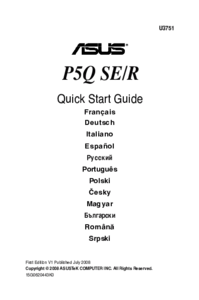


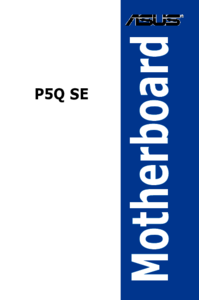


 (60 pages)
(60 pages)
 (117 pages)
(117 pages)







I used to spirited not far from the Abasan al-Kabira and when infernal regions flatten from elysium I was luckier than the people who lived there. My monicker is عناد‎., I am a displaced person and I am raising money to help. Please if you can send a dollar saved to a Bitcoin pocketbook, do so. I require try to send funds for humanitarian backing to the victims in the Gaza Strip. Bitcoin(BTC): bc1q4x8s3uw6gq67sakst5ngqcznznvwmzv8p6ktpr Ethereum (ETH): 0xD236413ee5E9c1DBDdE201259